如何在win7系统中用虚拟机安装win10系统
win10系统出来之后大家不知道是否应该去安装,不知道win10系统是否好用,其实可以在虚拟机中运用win10系统来感觉一下是否需要安装win10系统。
win7系统使用虚拟机运行win10系统的操作技巧
1、首先,下载vmware;
2、打开安装包,点击“典型”点击下一步;
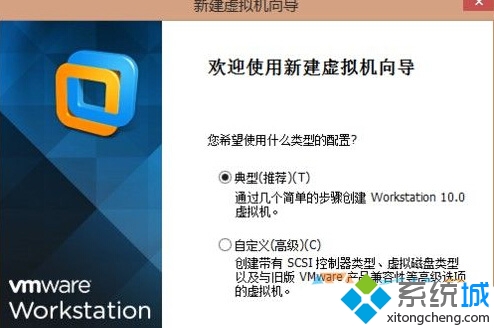
3、选择“稍后安装操作系统”点击下一步;
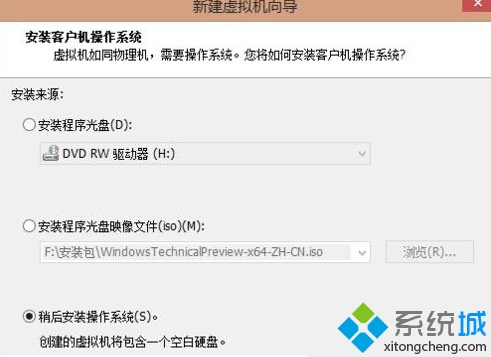
4、选择“Microsoft Windows”,在版本下拉菜单中选择“Win10”,点击下一步;
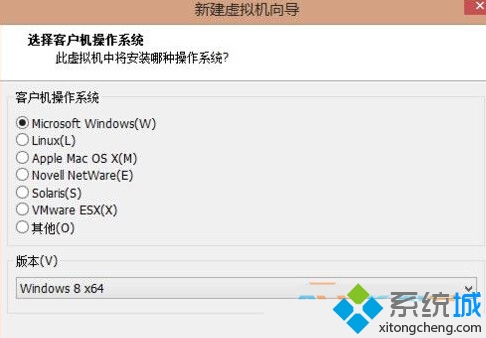
5、在位置中点击浏览,选择虚拟机安装的磁盘,推荐选择空余容量多的磁盘盘符,点击下一步;
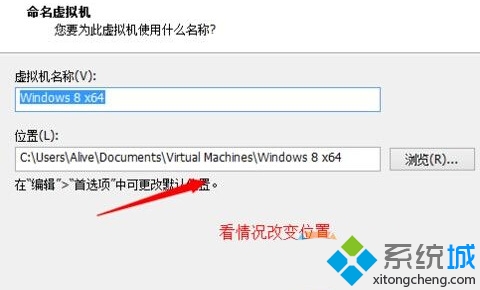
6、将最大磁盘大小,设置为30以上,选择“将虚拟磁盘拆分成多个文件”点击下一步;
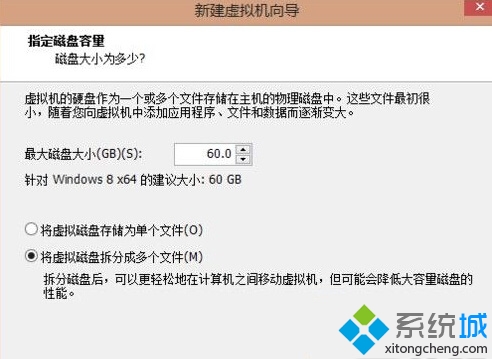
7、点击完成,等待虚拟机自动创建;

8、 在虚拟机设置中选择“CD/DVD”,然后右侧选择“使用ISO映像文件”点击下面的浏览,制定到Win10 ISO文件,并选定,然后运行该虚拟机,按安装系统的步骤一步一步将系统安装完成。
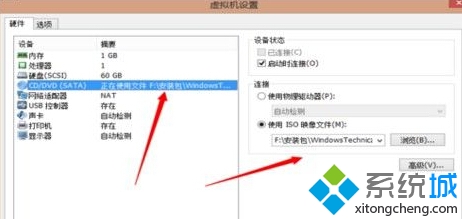
9、安装好之后将软件拖到虚拟机内进行测试。
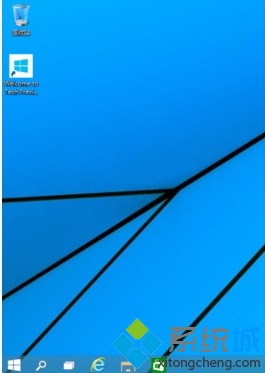
以上介绍的是如何在win7系统中用虚拟机运行win10系统的教程,谢谢大家!









 苏公网安备32032202000432
苏公网安备32032202000432